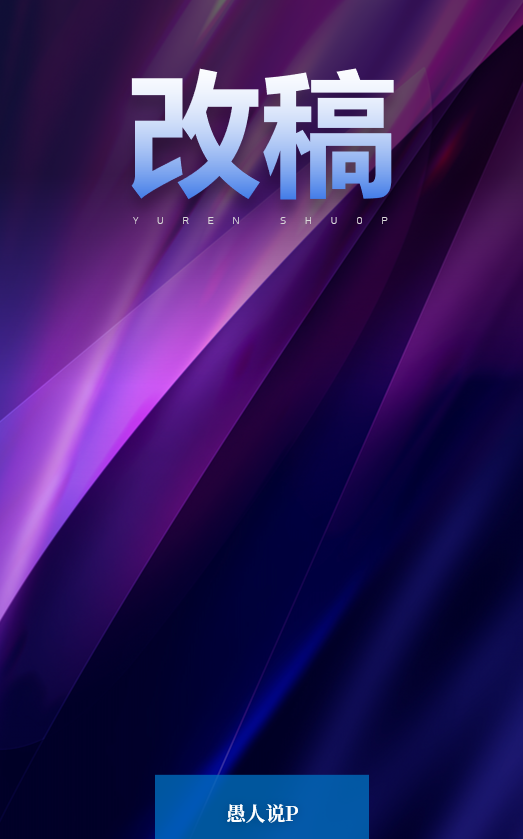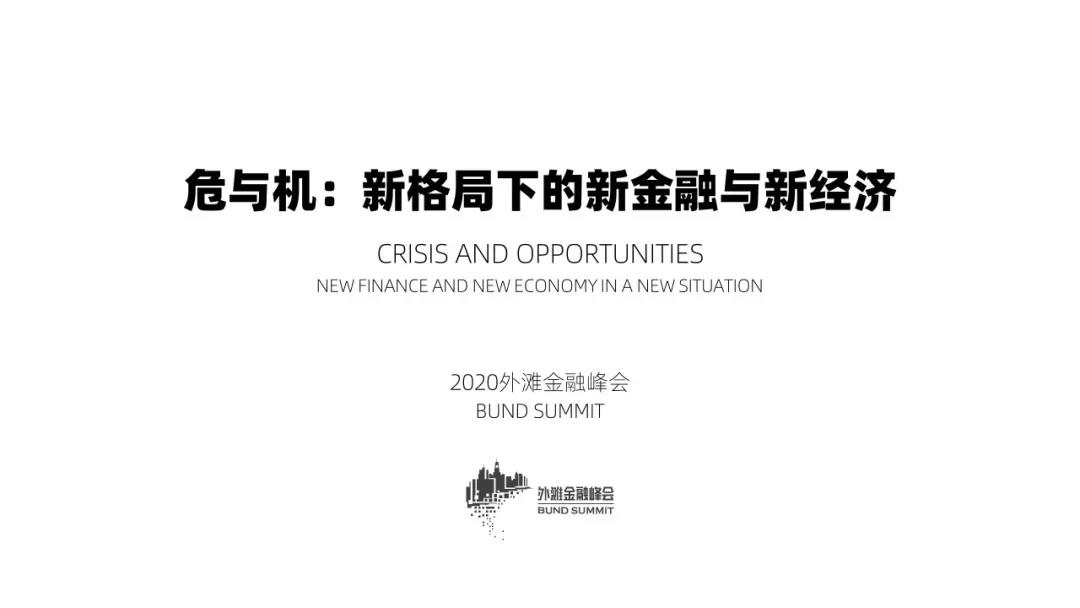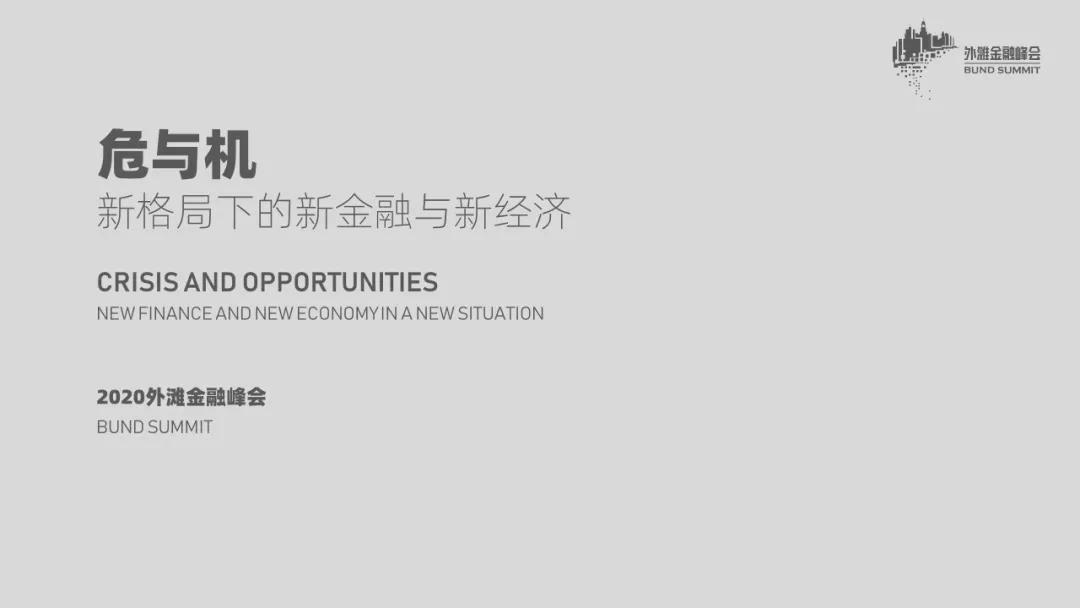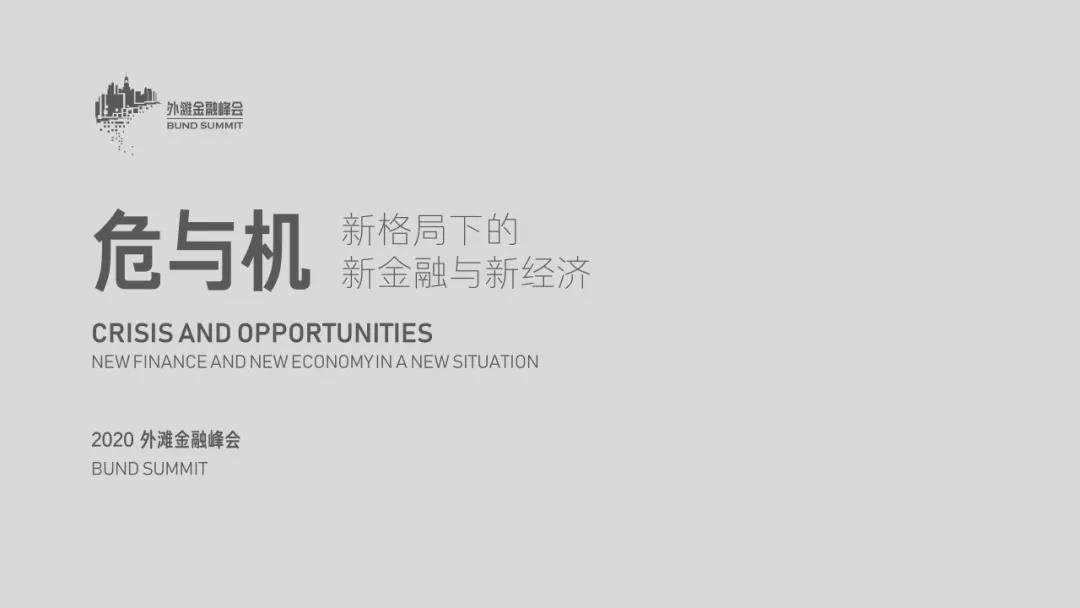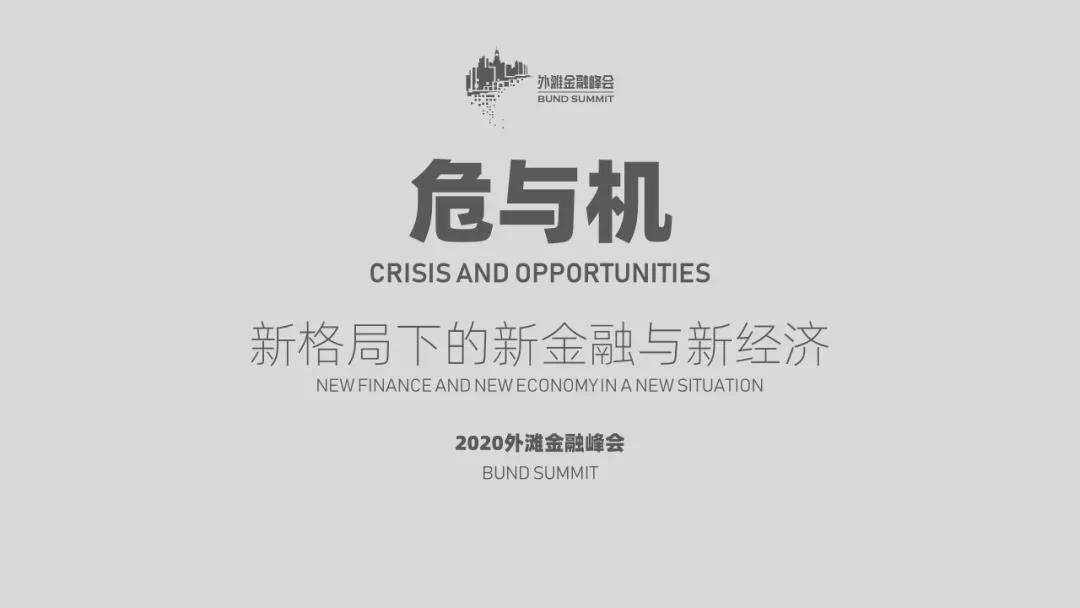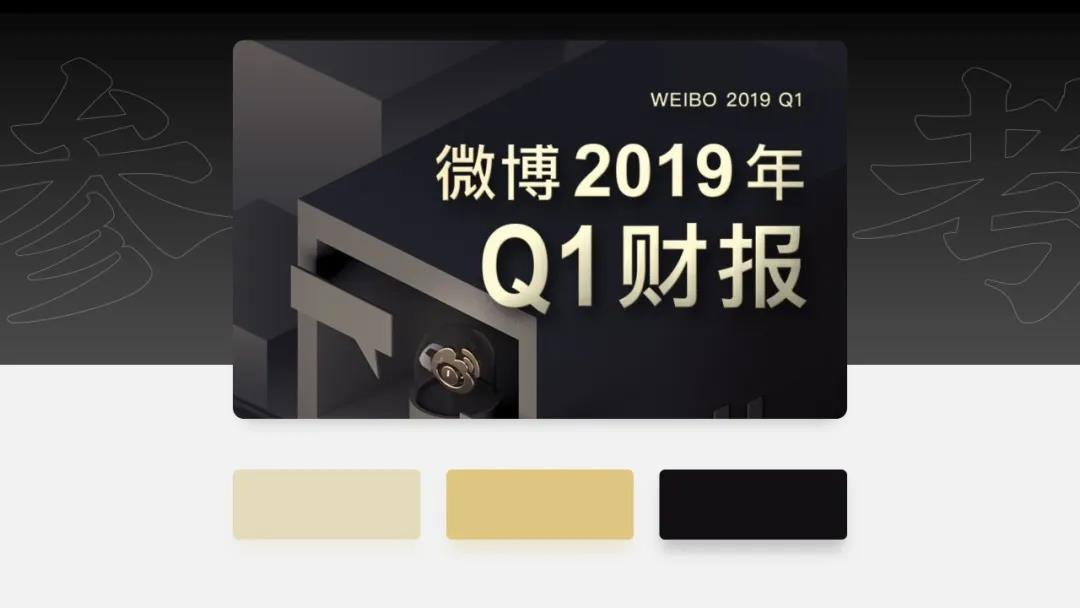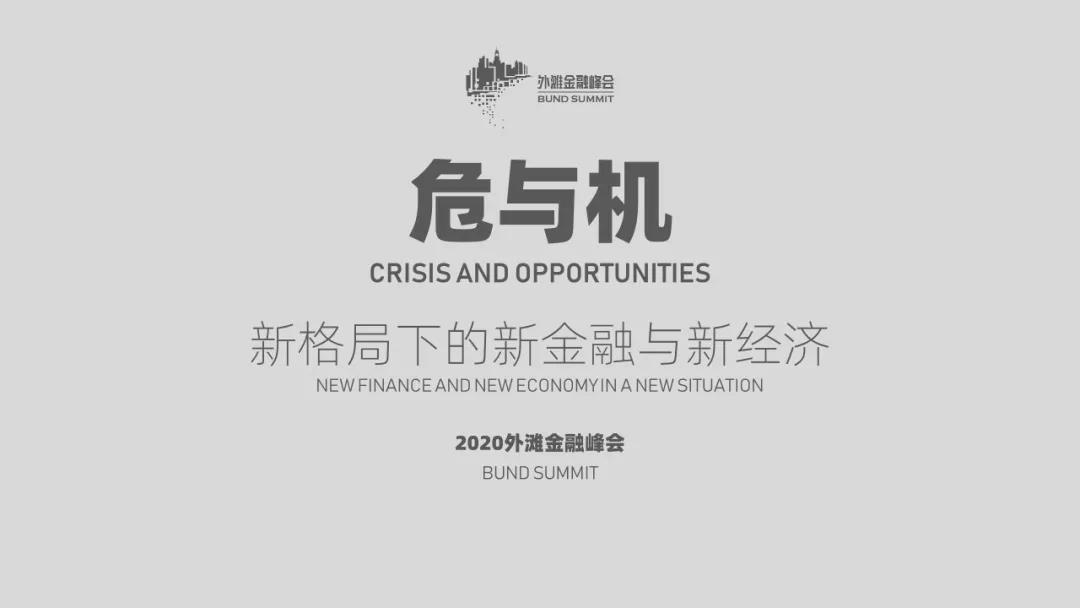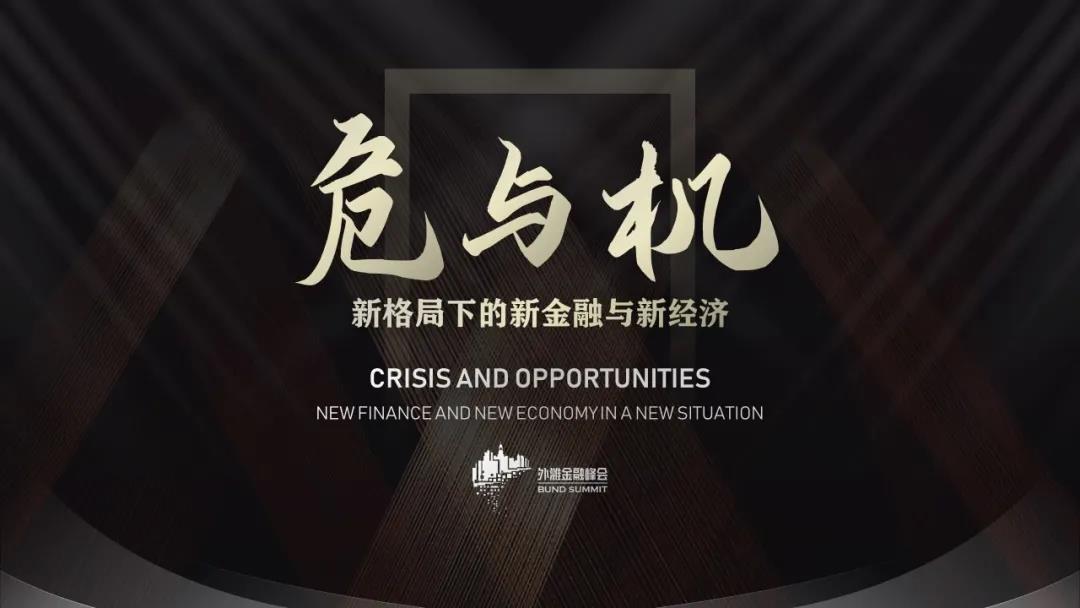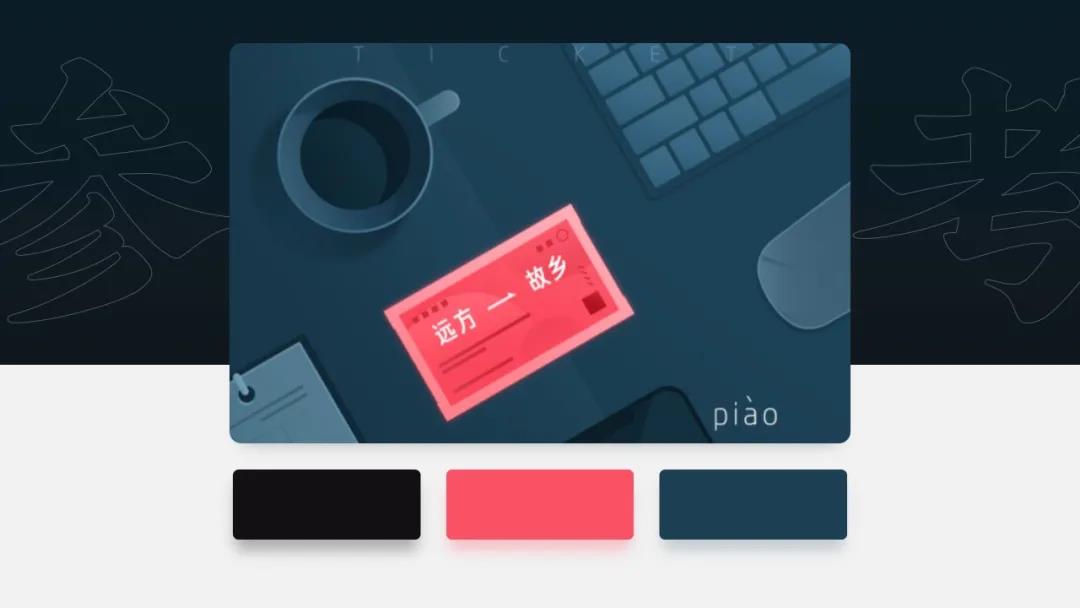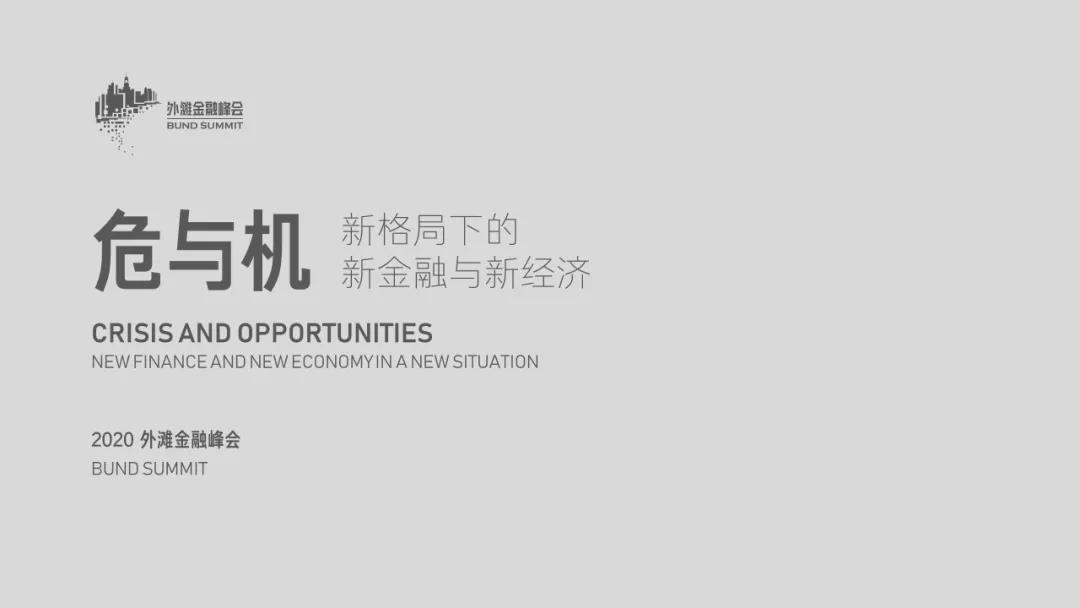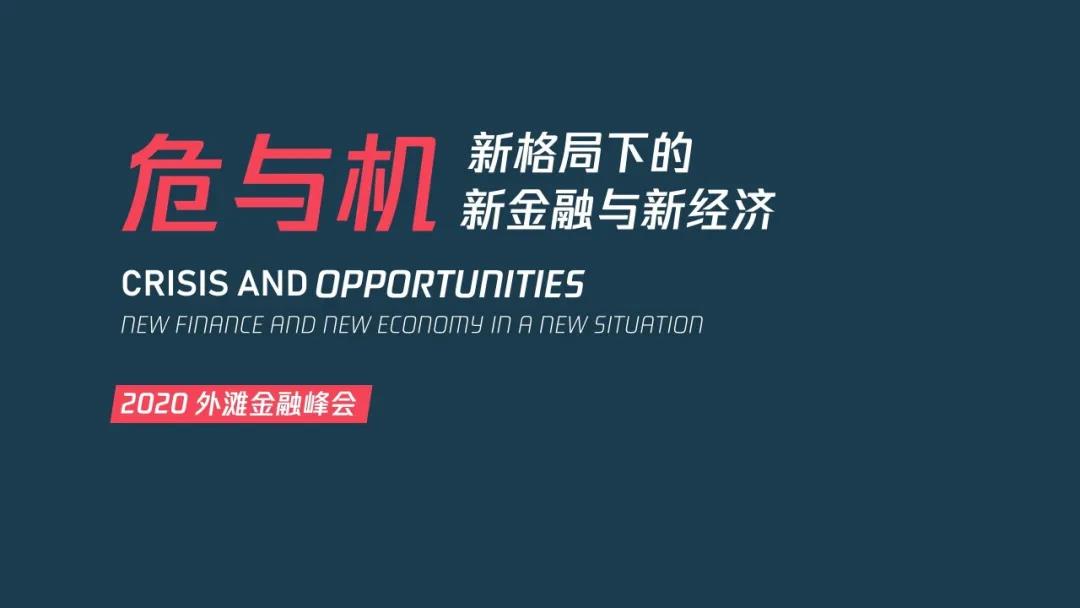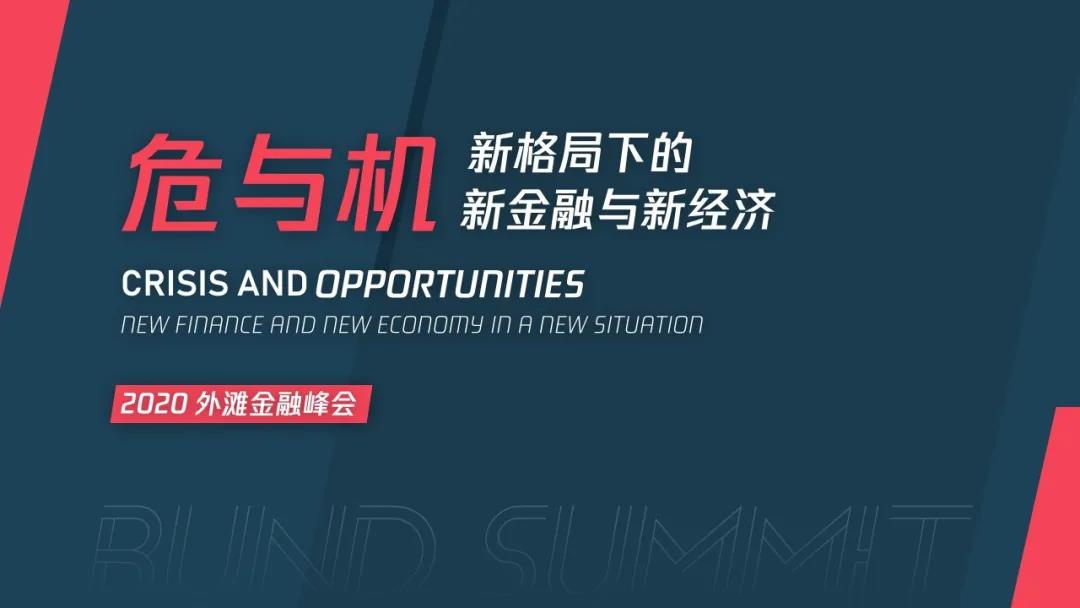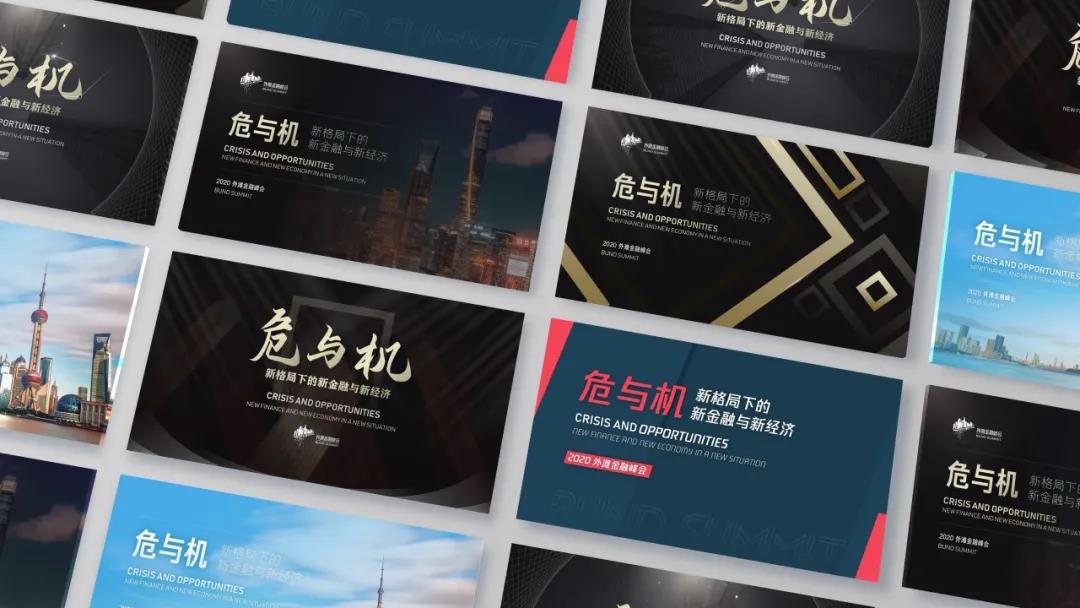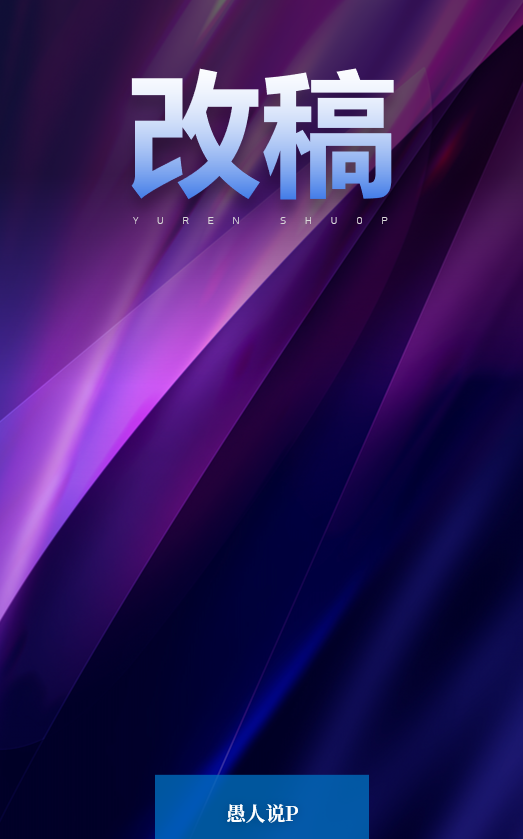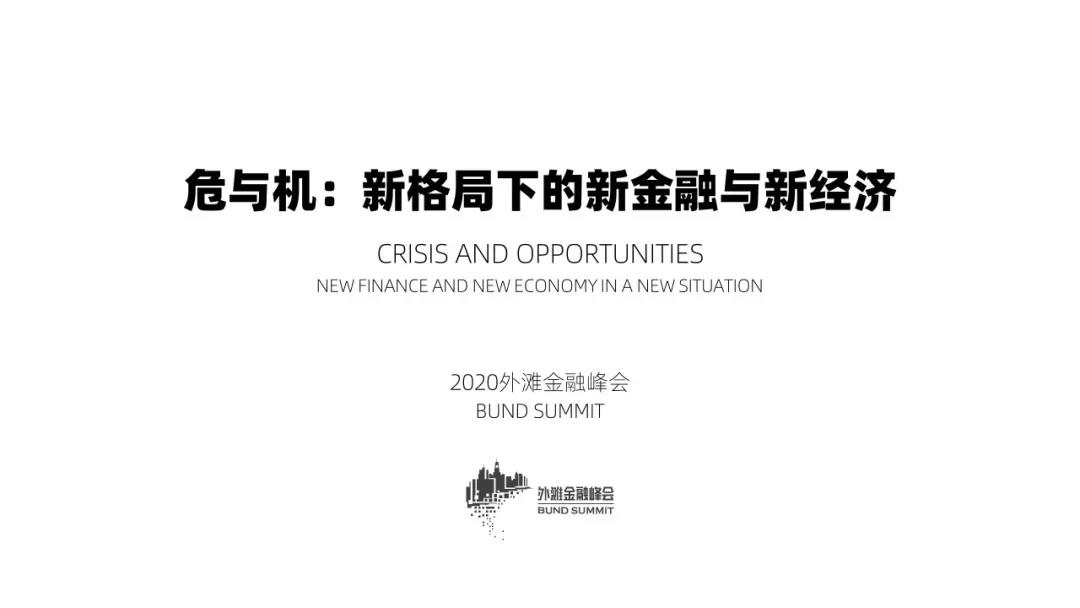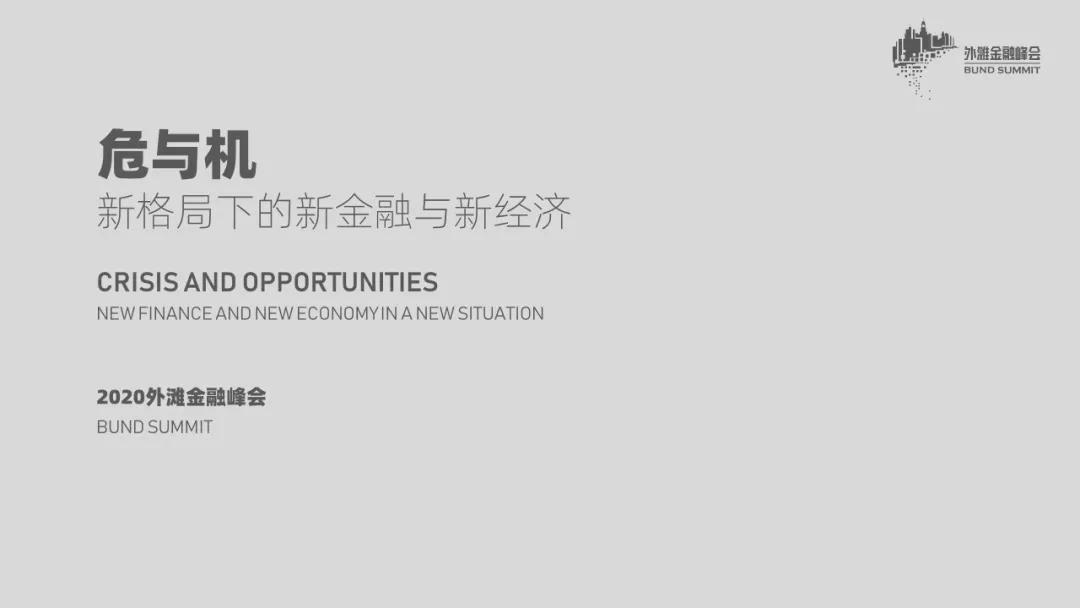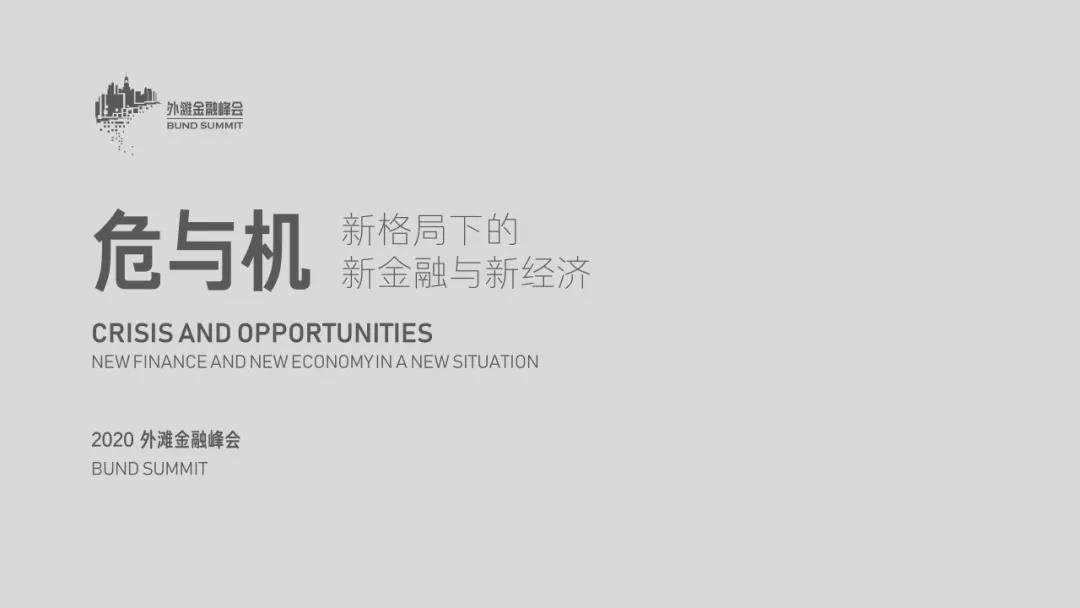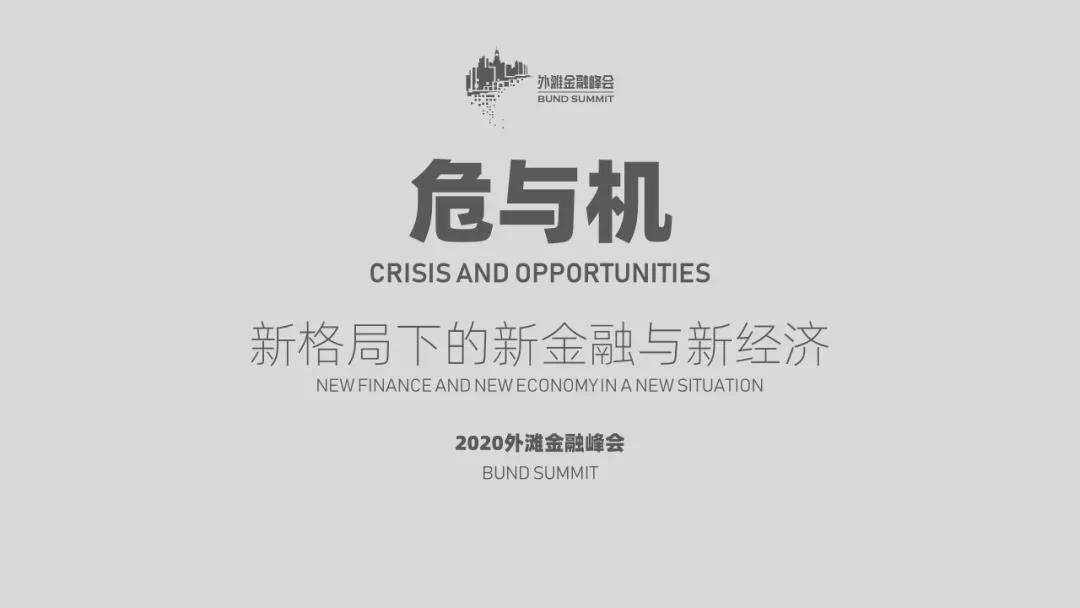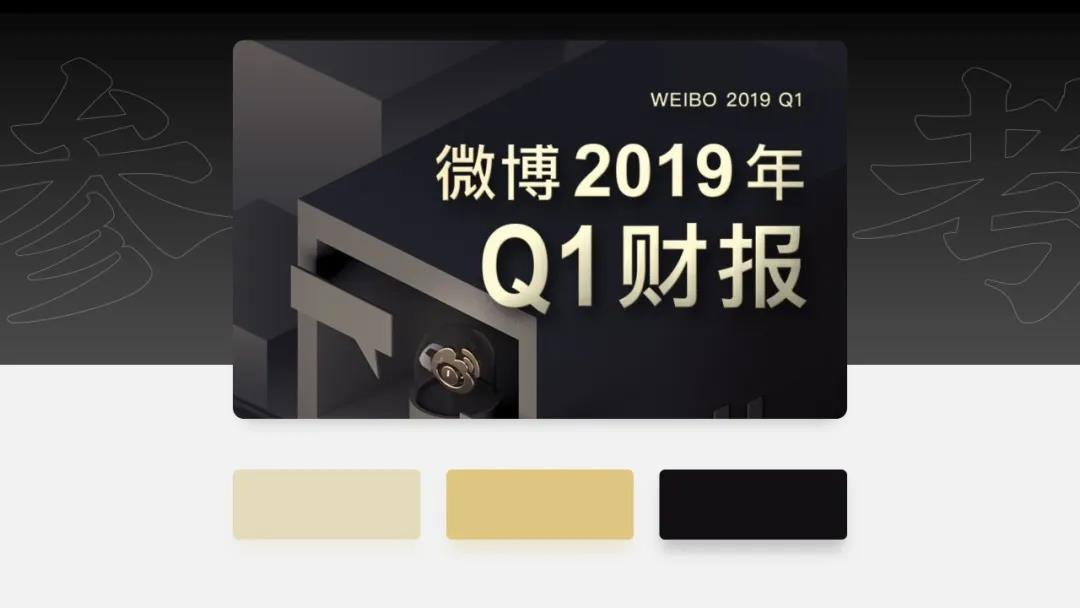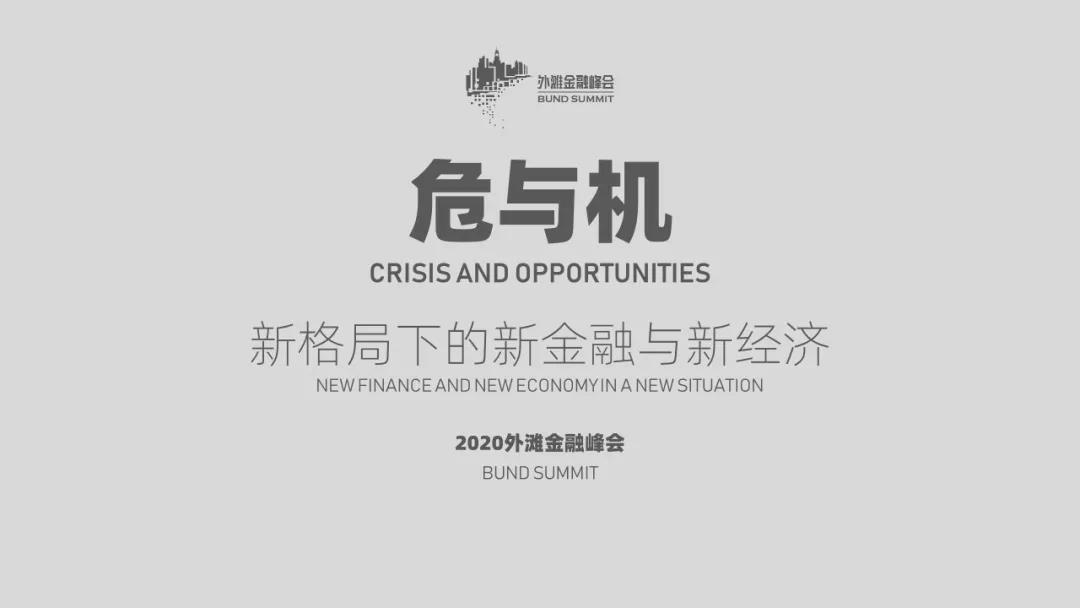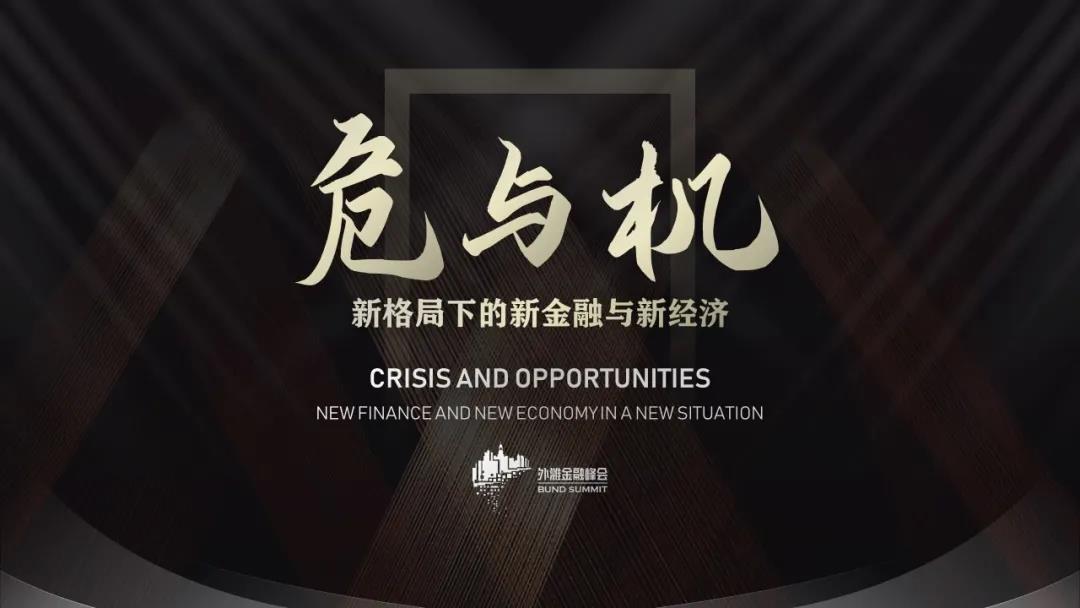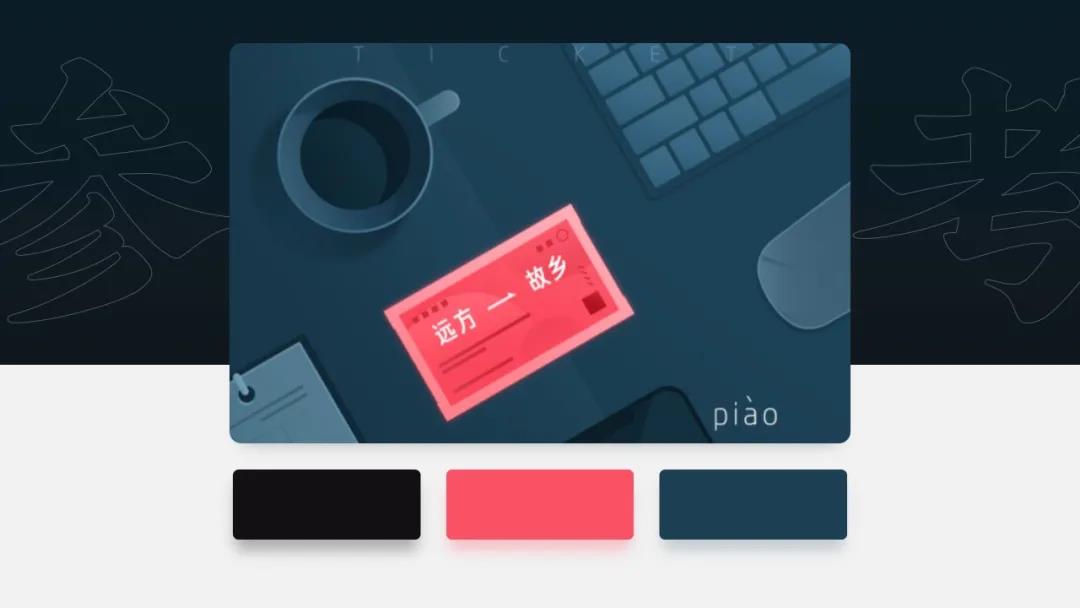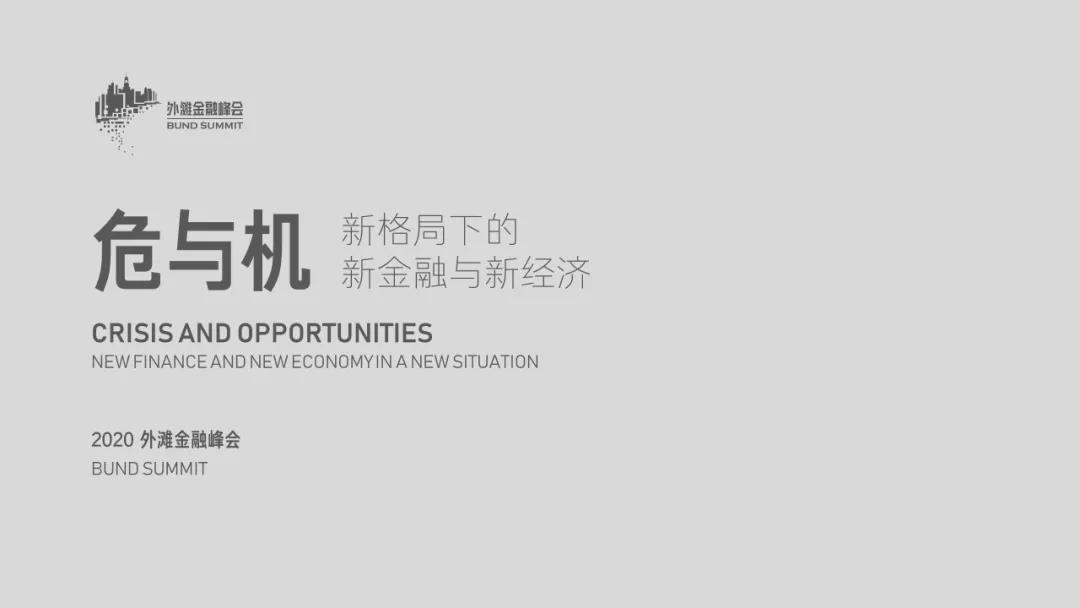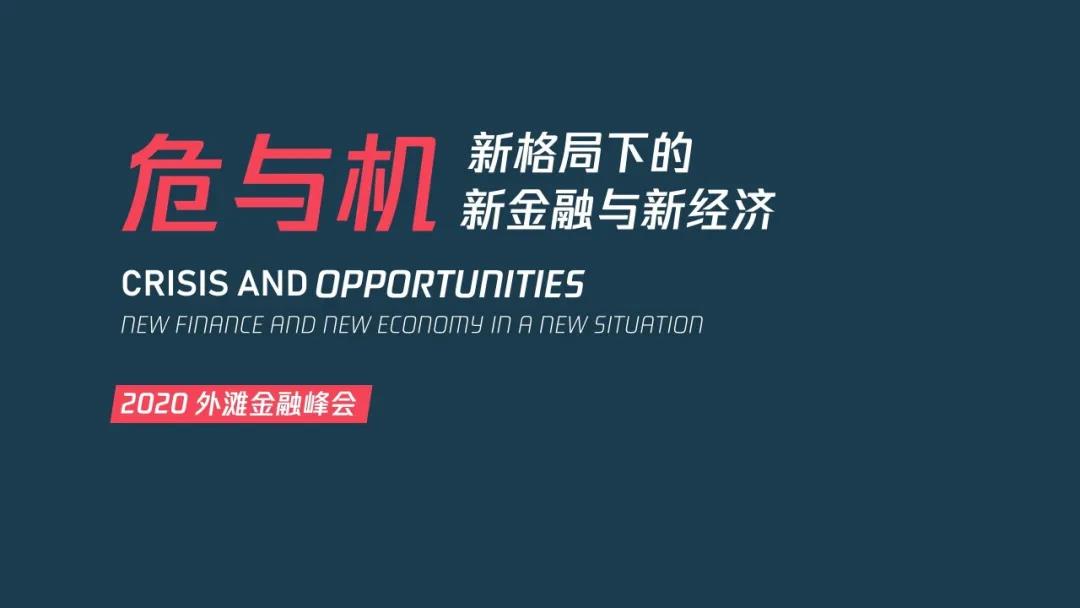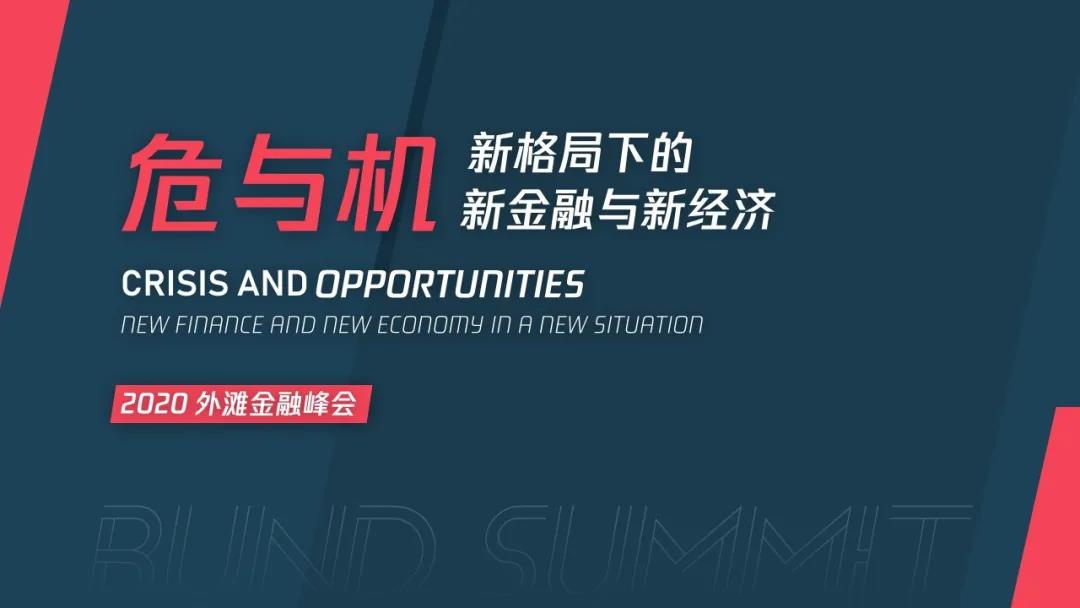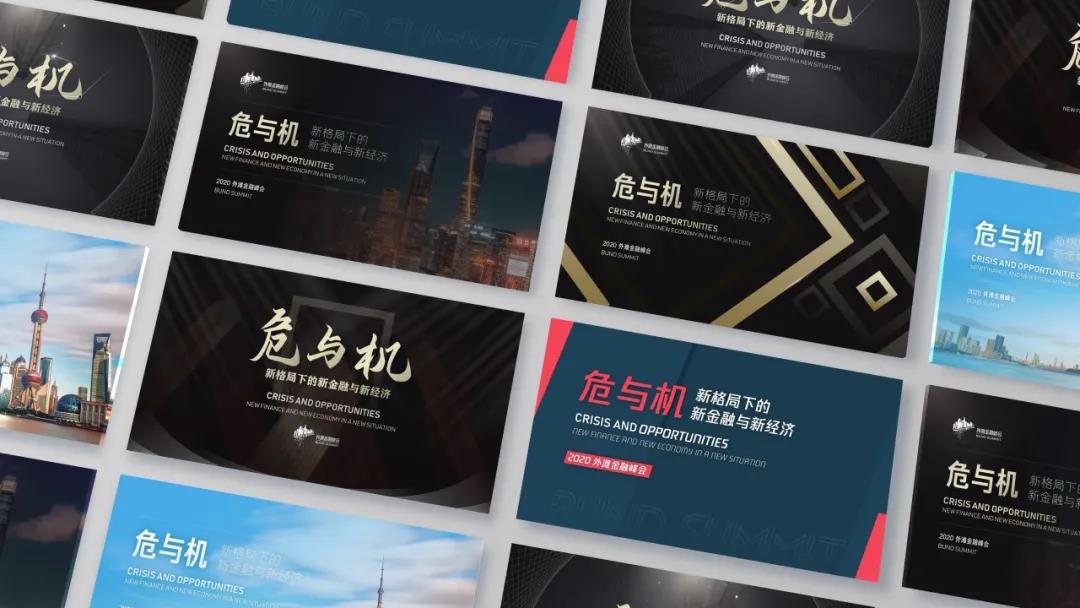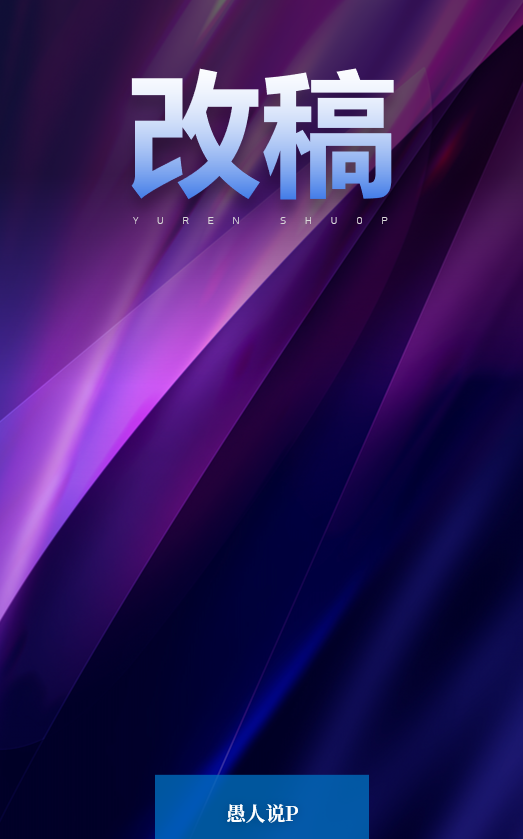
有段时间没有写改稿文章了,因为我最近在憋一个大招,主要精力都放在那个上面了,预计那份玩意儿不久就会与大家见面了。那今天呢,给大家推荐的是【天奇】的改稿文章,一页PPT迭代了7次,并且每一页都非常的精彩,可千万别错过了哦!
最近更新文章越来越频繁,以至于养成了不写文章就头疼的习惯,但脑子里又缺灵感,为了不让自己头疼,就和大家一起修改一页PPT封面吧,没什么酷炫的操作,但思路和技巧还算实用。首先,常规操作,先保持黑白,打个「草稿」,比如常用的左对齐排版:如果觉得普通,也可以将标题做一些更有层次的融合。比如增大主副标题的字号对比:摆了几种草稿后,我们就可以寻找参考,因为是「金融」主题,所以在寻找时,我们可以选择黑金类的作品,比如下面这张:和常规印象里黑金的「财大气粗」不同,稍微带了点「低调奢华」的感觉,甚好。只需要从原作品中取色,我们就得到一组非常好看的渐变字:接下来怎么做,你一定想到了,右边的空白,不正好可以放置一张「外滩」的图片修饰么:在加上一些线条和淡淡的光效,我们就完成了一页不错的PPT封面:当然,除了图片,我们也可以用一些形状修饰,比如加入一个大的矩形框:你要问我为什么用方形,可能是标题里的「格局」看成了「方格」吧。到这里,如果你做腻了现有的排版和配色,不妨试试其他的搭配,比如从居中排版入手,加入书法字体:
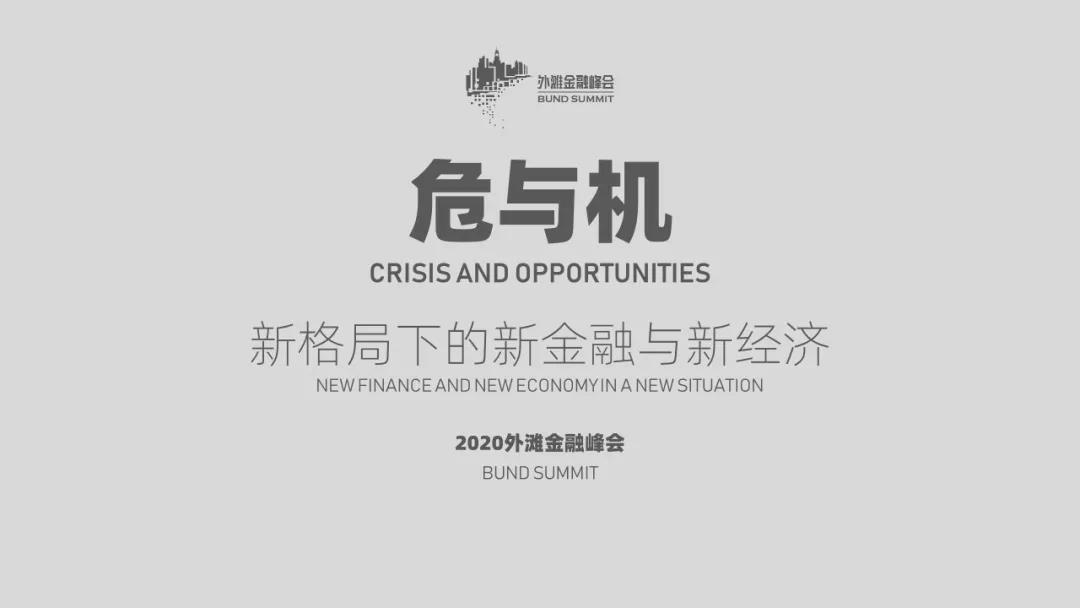
如果你下载了我之前的科技风素材库,还可以直接运用素材,做出这样的封面:上面的都是暗色调,我们也可以尝试较为明亮的感觉,比如,我非常喜欢的这一张上海图片,色调靓丽,左上角还有留白:然后添加一个色块衬底,就可以快速做出一页干净整洁的封面:
看完文章,有没有大呼过瘾呢!天奇的文章也一直是我十分喜欢的。他不仅文写的好,人也是非常的nice。最后,我也帮大家争取来了这次的源文件,欢迎大家下载交流学习。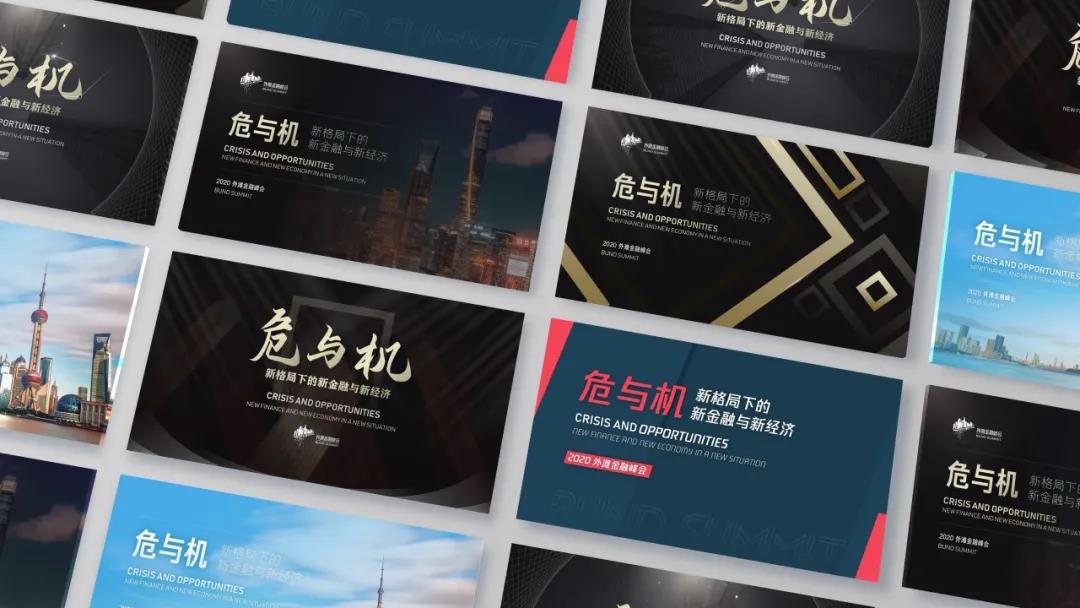
文章转自愚人说p